Cách khởi động lại máy tính xách tay
 Khuyến nghị đầu tiên mà mọi người dùng nghe thấy khi liên hệ với bộ phận hỗ trợ kỹ thuật của một công ty cụ thể khi có câu hỏi về hoạt động không chính xác của PC hoặc máy tính xách tay (đứng, lag) là lời khuyên nên khởi động lại thiết bị. Ngoài ra, quy trình khởi động lại tiêu chuẩn là cần thiết khi cài đặt trình điều khiển mới. Người dùng thiếu kinh nghiệm đôi khi bối rối trước câu hỏi làm thế nào để khởi động lại máy tính xách tay và trong bài viết này, chúng tôi sẽ xem xét một số cách đơn giản và hiệu quả nhất để thực hiện quy trình này.
Khuyến nghị đầu tiên mà mọi người dùng nghe thấy khi liên hệ với bộ phận hỗ trợ kỹ thuật của một công ty cụ thể khi có câu hỏi về hoạt động không chính xác của PC hoặc máy tính xách tay (đứng, lag) là lời khuyên nên khởi động lại thiết bị. Ngoài ra, quy trình khởi động lại tiêu chuẩn là cần thiết khi cài đặt trình điều khiển mới. Người dùng thiếu kinh nghiệm đôi khi bối rối trước câu hỏi làm thế nào để khởi động lại máy tính xách tay và trong bài viết này, chúng tôi sẽ xem xét một số cách đơn giản và hiệu quả nhất để thực hiện quy trình này.
Nội dung của bài viết
Khởi động lại máy tính xách tay tiêu chuẩn
Chỉ có ba loại khởi động lại máy tính xách tay chính:
- tiêu chuẩn;
- từ bàn phím bằng tổ hợp phím;
- khẩn cấp.
Đối với mỗi hệ điều hành Windows, quy trình khởi động lại sẽ hơi khác một chút. Ví dụ: đối với Windows 7, người dùng sẽ cần nhấn nút bắt đầu ở góc dưới bên trái của màn hình, sau đó nhấn tùy chọn “Tắt máy”. Khi bạn chọn nó, người dùng sẽ thấy một menu đặc biệt trong đó bạn có thể chọn mục “Khởi động lại”.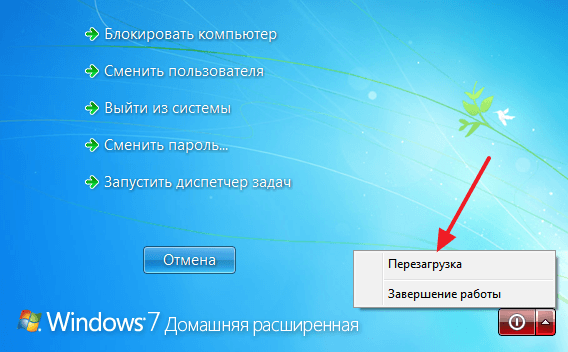
Đối với Windows 8, bạn sẽ cần nhấp vào bên phải màn hình rồi kéo con trỏ từ trên xuống dưới. Trong cửa sổ mở ra, bạn sẽ cần nhấp vào biểu tượng bánh răng, sau đó nhấp vào “Tắt máy”. Trong menu mở ra khi bạn nhấp vào, bạn sẽ cần chọn mục tương tự như đối với “bảy”.
Đối với Windows 10, bạn có thể khởi động lại thiết bị theo cách gần như tương tự như Windows 7.
Thẩm quyền giải quyết! Nếu vì lý do nào đó mà không thể thực hiện các kỹ thuật này (ví dụ: do ứng dụng bị đóng băng mở toàn màn hình nên không có quyền truy cập vào nút Bắt đầu), bạn nên chuyển sang các biện pháp khắc phục sự cố triệt để hơn.
Cách khởi động lại laptop bằng bàn phím
Để thực hiện khởi động lại “bàn phím”, bạn cần biết tổ hợp phím thích hợp. Nhiều người dùng máy tính cá nhân quen thuộc với tổ hợp Ctrl+Alt+Delete, tổ hợp này cũng hoạt động trên hầu hết máy tính xách tay. Việc tìm đúng phím không khó ngay cả đối với người dùng thiếu kinh nghiệm vì chúng thường được dán nhãn trên bàn phím.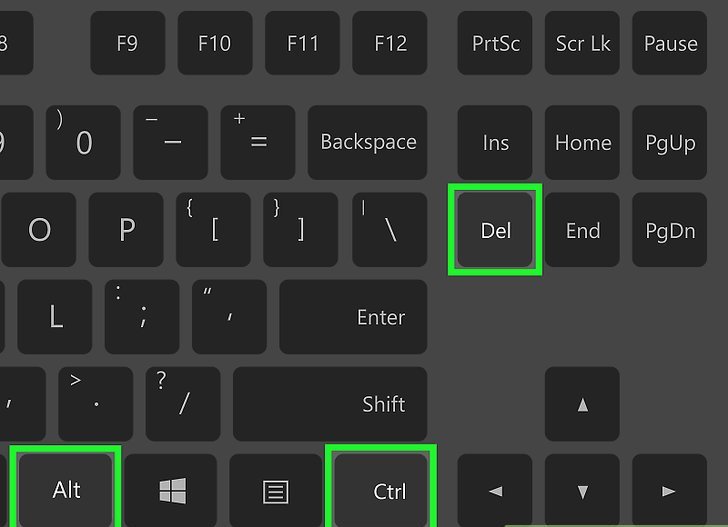
Thẩm quyền giải quyết! Các phím phải được nhấn đồng thời, nghĩa là mỗi phím được nhấn và giữ cho đến khi nhấn toàn bộ tổ hợp.
Sau khi nhấn các phím, menu tương ứng sẽ xuất hiện trên màn hình thiết bị. Trong đó, người dùng có thể sử dụng các mũi tên trên bàn phím để chọn mục quan tâm và nhấp vào mục đó. Trong trường hợp sự cố trong hệ thống không quá nghiêm trọng, menu này sẽ hoạt động, nhưng cũng có trường hợp nó không phản hồi với hành động của người dùng và trong trường hợp này chỉ có khởi động lại khẩn cấp mới có thể cứu vãn được tình hình.
Cách khởi động lại máy tính xách tay nếu nó bị treo
Cần phải nói ngay rằng khởi động lại khẩn cấp là một biện pháp khá triệt để và nó thường dẫn đến mất dữ liệu chưa được lưu và có thể gây hại cho hoạt động của hệ thống, dù chỉ một chút. Đó là lý do tại sao nó chỉ được phép làm điều đó trong trường hợp những cái trước không hoạt động.
Để thực hiện khởi động lại khẩn cấp máy tính xách tay, bạn phải:
- nhấn nút nguồn của thiết bị và giữ nó trong ít nhất 3–5 giây;
- sau khi tắt thiết bị, hãy đợi một lúc (ít nhất 10 giây);
- khởi động máy tính xách tay ở chế độ bình thường.
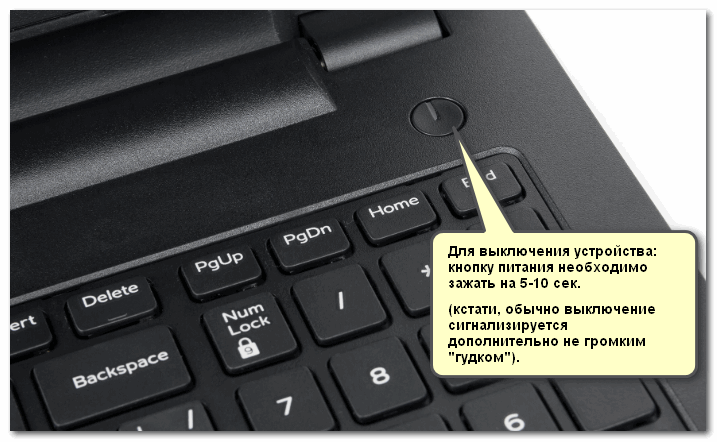
Đôi khi sau khi khởi động lại như vậy, hệ thống có thể hiển thị một cửa sổ cho biết phiên cuối cùng đã kết thúc một cách bất thường. Trong trường hợp này, bạn nên chọn khởi động HĐH ở chế độ bình thường bằng phím.
Bạn cũng có thể khởi động lại bằng dòng lệnh. Phương pháp này được coi là không phù hợp với người dùng thiếu kinh nghiệm, mặc dù bản thân nó khá đơn giản. Để thực hiện nó, bạn sẽ cần:
- Nhấn tổ hợp phím Win+r.
- Trong cửa sổ xuất hiện, nhập lệnh “shutdown /r”.
- Nhấn phím Enter.
Nếu tất cả các thao tác được hoàn thành chính xác, thiết bị sẽ tự động khởi động lại sau khi lệnh được nhập và xác nhận.
Một phương pháp khởi động lại khác, tuy lạ nhưng vẫn hiệu quả là phương pháp xả hoàn toàn pin của thiết bị. Để thực hiện điều này, chỉ cần bật máy tính xách tay và bật cài đặt độ sáng ở mức tối đa thông qua bàn phím. Điều đáng chú ý là việc máy tính xách tay bị treo thường xuyên và kéo dài cho thấy hệ điều hành có trục trặc nghiêm trọng, vì vậy bạn không nên trì hoãn việc khắc phục sự cố bằng cách sử dụng phần mềm đặc biệt hoặc liên hệ với trung tâm dịch vụ.





